
كيفية تثبيت "Instagram" على "Windows 7"؟
ستقول لك المقالة كيفية تثبيت Instagram على جهاز كمبيوتر يعمل ب "Windows 7".
غالبا ما يدخل عدد كبير من مستخدمي الشبكة الاجتماعية في كثير من الأحيان حساباتهم من أجهزة الكمبيوتر. إذا كنت مسجلا في Odnoklassniki أو على " موقع التواصل الاجتماعي الفيسبوك"ليس لديك أي مشاكل مع هذا. ولكن ماذا تفعل إذا كنت تستخدم " Instagram."تم تصميمه في البداية للأدوات؟ في مراجعة اليوم سنتحدث كيفية تثبيت " Instagram." على ال " ويندوز 7.».
إرشادات التثبيت لتطبيق Instagram على "Windows 7"
تثبيت التطبيق " Instagram.»على جهاز كمبيوتر، بطبيعة الحال، فمن الممكن، ولكن لهذا ستحتاج إلى برامج إضافية. على وجه الخصوص، سوف نستخدم محاكي خاص " bluestacks."والتي تعرف على نطاق واسع بين عشاق تطبيق تطبيقات الجوال على أجهزة الكمبيوتر أو أجهزة الكمبيوتر المحمولة.
بالإضافة إلى ذلك، يمكنك استخدام الإصدار المحمول من الموقع. " Instagram.»لأجهزة الكمبيوتر أو أجهزة الكمبيوتر المحمولة. للقيام بذلك، سنحتاج إلى إنشاء امتداد خاص للمتصفحات، والتي يوصى بها رسميا، على سبيل المثال، للمتصفح " جوجل كروم».
في هذا الدليل، سوف ننظر إلى كلا الخيارين.
الخيار 1: استخدم برنامج "Bluestacks"
- اذهب الى هذا حلقة الوصل وتنزيل البرنامج إلى الكمبيوتر. قم بتشغيل ملف التثبيت ثم اتبع إرشادات التثبيت (إذا كنت بحاجة إلى تثبيت البرنامج إلى مجلد آخر، فانقر فوق العنصر المناسب).
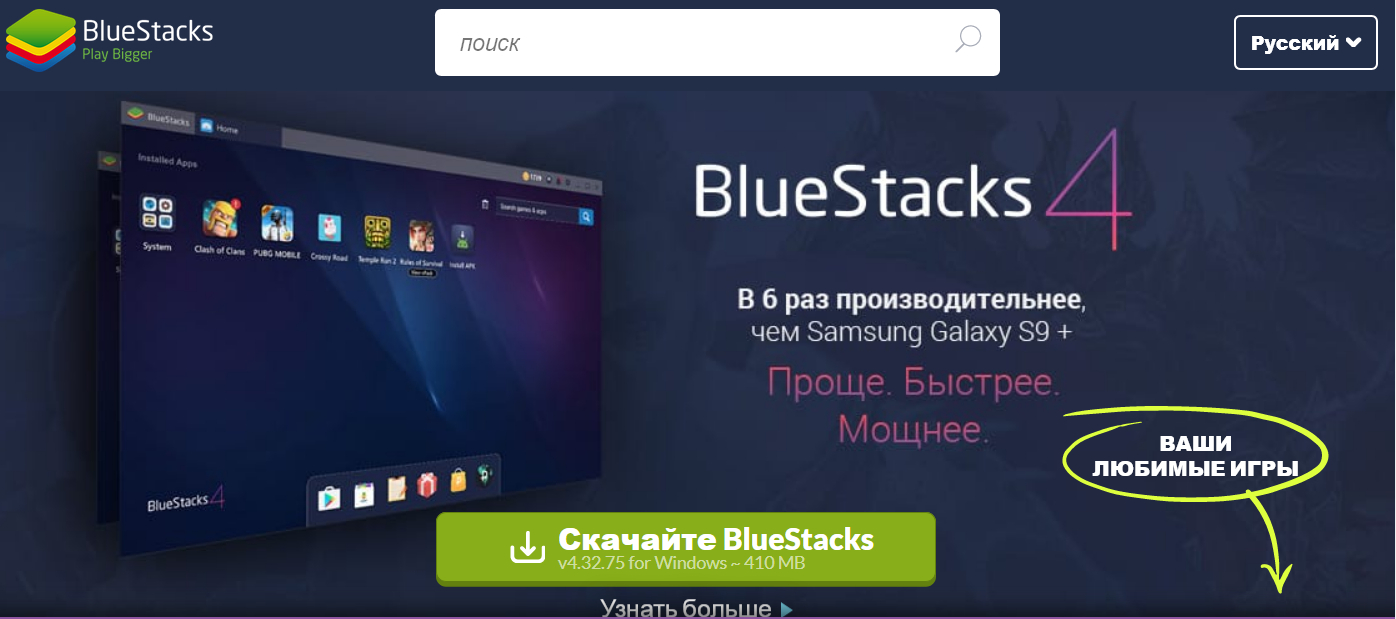
قم بتثبيت "Instagram" على جهاز كمبيوتر يعمل ب "Windows 7"
- بعد ذلك، ستبدأ عملية التثبيت، سيتعين عليك الانتظار قليلا أثناء تفريغ الملفات وجاهزة للعمليات التالية. ثم انقر فوق أيقونة الصليب في الزاوية اليمنى العليا.
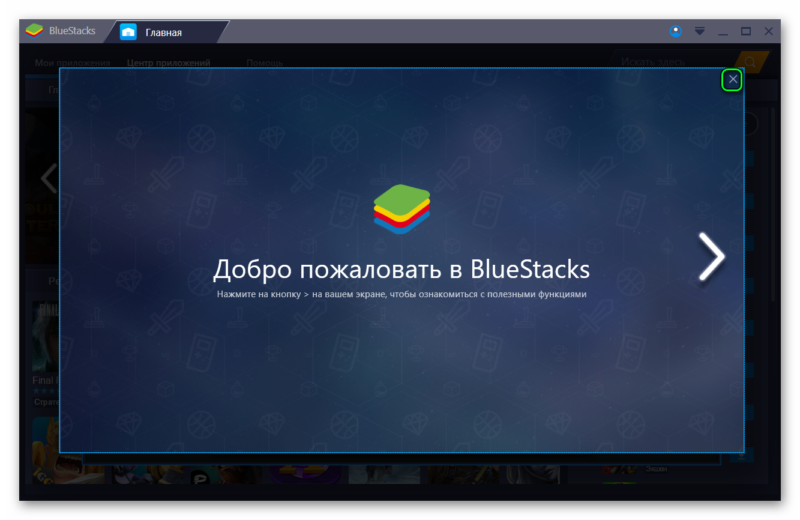
قم بتثبيت "Instagram" على جهاز كمبيوتر يعمل ب "Windows 7"
- بعد ذلك، سيطلب البرنامج بيانات من حسابك في النظام " جوجل" هذا شرط أساسي ويجب إعدامه. إذا لم يكن لديك مثل هذا الحساب، فقم بتسجيله.
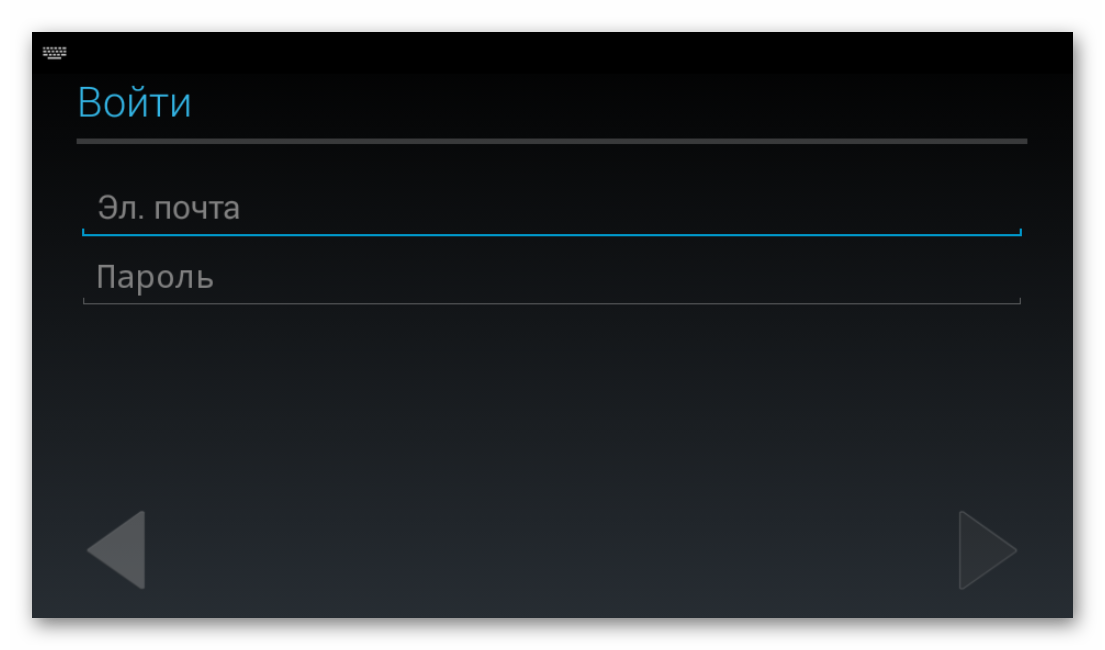
قم بتثبيت "Instagram" على جهاز كمبيوتر يعمل ب "Windows 7"
- نتيجة لذلك، ستجد نفسك في البرنامج المثبت بالفعل، جاهز تماما للاستخدام. الآن يجب عليك ببساطة تثبيت أي تطبيق لهاتفك. في هذه الحالة، نحن مهتمون بالتطبيق " Instagram." قيادة في سلسلة البحث كلمة " instagram."(في إصدارات مختلفة من البرنامج" bluestacks.»قد يكون المظهر مختلفا قليلا، لكن الجوهر لا يتغير من هذا).
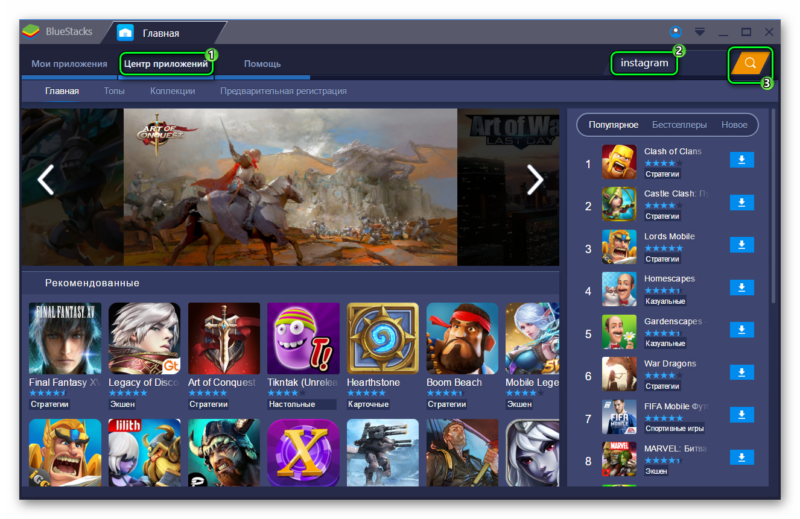
قم بتثبيت "Instagram" على جهاز كمبيوتر يعمل ب "Windows 7"
- بعد ذلك، سيجد محرك البحث التطبيق " Instagram."فقط انقر فوق" جلس"، كما يتم ذلك على الهواتف، واستخدمها إلى أقصى حد. سيكون التطبيق في علامة التبويب " الرئيسية»في قائمة كل ما قمت بتثبيته (إذا كنت مثبتا في المستقبل) على كمبيوتر تطبيقات الهاتف المحمول.
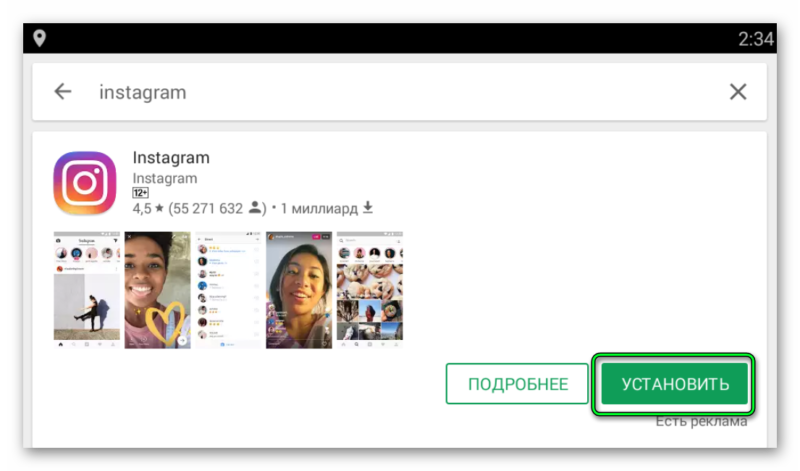
قم بتثبيت "Instagram" على جهاز كمبيوتر يعمل ب "Windows 7"
الخيار 2: نستخدم الإصدار عبر الإنترنت من "Instagram" (من خلال المتصفح "Google Chrome")
كما لاحظنا، إذا كنت غير مريح لتطبيق برنامج إضافي، فيمكنك استخدام " Instagram."من خلال متصفح الويب الخاص بك. لا يختلف الإصدار عبر الإنترنت تقريبا عن إصدار التطبيق لأدوات الأدوات، باستثناء إمكانية المشاهدة " قصص».
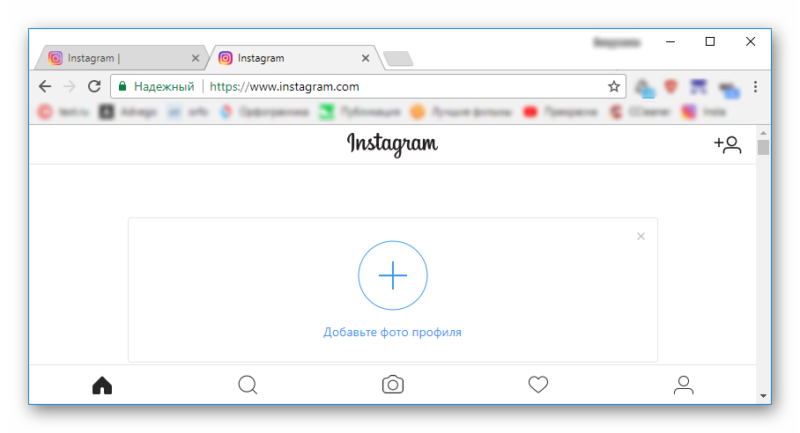
قم بتثبيت "Instagram" على جهاز كمبيوتر يعمل ب "Windows 7"
إذا كنت ترغب في استخدام الإصدار عبر الإنترنت، فقم بذلك ما يلي:
- تمر حلقة الوصل في المتصفح " جوجل كروم"وتثبيت التمديد. في الركن الأيمن العلوي من المتصفح، فإن الباب الأيمن من سلسلة العنوان، سيتم ظهور أيقونة الأيقونة على الفور. انقر فوقه، في القائمة التي تفتح، انتقل إلى " ios." وثم - " ايفون.».
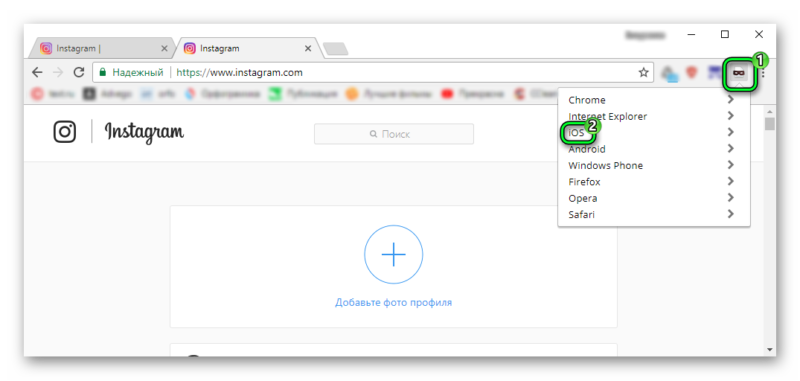
قم بتثبيت "Instagram" على جهاز كمبيوتر يعمل ب "Windows 7"
- بعد ذلك، انتقل إلى الموقع الرسمي " Instagram."أدخل البيانات من حسابك واستخدم شبكة اجتماعية باستخدام متصفحك. في النهاية، ستحتاج إلى العودة إلى الرسم التوضيحي وانقر فوق " كروم.».
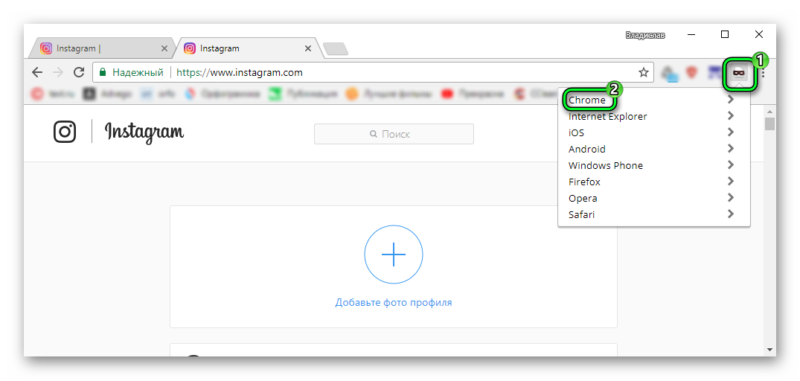
قم بتثبيت "Instagram" على جهاز كمبيوتر يعمل ب "Windows 7"
